UŽIVATELSKÝ MANUÁL MOBILNÍ A WEBOVÉ APLIKACE
|
|
|
- Luděk Soukup
- před 6 lety
- Počet zobrazení:
Transkript
1 UŽIVATELSKÝ MANUÁL MOBILNÍ A WEBOVÉ APLIKACE PATRIOT EU
2 1. OBSAH 1. OBSAH APLIKACE PATRIOT EU Stažení a instalace aplikace Přidání vozidel do aplikace Patriot EU OVLÁDÁNÍ APLIKACE Úvodní obrazovka Ovládání výstupu Lokalizace - vyhledání vozidla SOS Mapy Historie Stav NASTAVENÍ APLIKACE Změna hesla do mobilní aplikace Nastavení tlačítka SOS Změna pin kódu jednotky Patriot EU Rychlostní limit Zóna Funkce STK Funkce Virtuální garáž WEBOVÝ PORTÁL Záložka MŮJ VŮZ Záložka PLATBA Záložka NASTAVENÍ JEDNOTKY Vozidlo SMS POPLACHY NASTAVENÍ ÚČTY DOKLADY VIRTUÁLNÍ GARÁŽ
3 2. Aplikace Patriot EU 2. APLIKACE PATRIOT EU Mobilní aplikace Patriot EU umožní předplatiteli služeb obsluhovat jednotku PATRIOT EU dálkově prostřednictvím chytrých mobilních telefonů (Android, ios, Windows Mobile). 2.1 Stažení a instalace aplikace Stáhněte mobilní aplikaci Patriot EU v Google Play, App Store nebo Windows, QR kódy jsou uvedeny níže. Instalujte aplikaci obvyklým způsobem. Spusťte aplikaci a zvolte položku Nový účet. Zadejte uživatelské jméno ve formě u, zvolte si heslo pro přístup do aplikace, a vše potvrďte tlačítkem Vytvořit. Na uvedený obdržíte zprávu o vytvoření účtu. potvrďte kliknutím na uvedený odkaz, vaše registrace je tímto dokončena. Alternativně lze uživatelský účet založit na v nastavovacím portálu jednotky v sekci Účty. Při instalaci jednotky do vozidla poskytněte montážnímu technikovi váš , na který následně obdržíte přihlašovací údaje do aplikace. Heslo do aplikace lze v mobilní aplikaci následně změnit v sekci Nastavení/Účet/Nové heslo. 2.2 Přidání vozidel do aplikace Patriot EU Doporučujeme vám zkontrolovat nastavení push oznámení ve vašem mobilním telefonu. Většina uživatelských funkcí v mobilní aplikaci využívá push oznámení. Některá mobilní zařízení mohou aplikaci běžící na pozadí po určité době samy vypnout, nastavení těchto automatických režimů doporučujeme důkladně zkontrolovat. Pro využití funkcí mobilní aplikace je nutné mít povolen datový přenos na SIM kartě ve vašem telefonu nebo být připojen přes Wifi k datové síti. Po instalaci a otestování jednotky ve vašem vozidle přidejte vozidlo do mobilní aplikace Patriot EU. Aplikace umožňuje spravovat libovolný počet vozidel, ke kterým máte číselný identifikátor jednotky a příslušný bezpečnostní kód. Oba údaje jsou uvedeny na štítku u jednotky PATRIOT EU. Šipkou v levém horním rohu aplikace přepněte na obrazovku nastavení a pomocí symbolu zvolte přidat nové vozidlo. Zadejte unikátní osmimístný číselný identifikátor UID a bezpečnostní šestimístný kód, nastavený z výroby na (oboje uvedeno na štítku ve vašem balení jednotky PATRIOT EU). Bezpečnostní kód neprodleně po převzetí vozu s instalovanou jednotkou změňte tak, aby k jednotce neměla přístup žádná neautorizovaná osoba. Kód lze změnit v aplikaci v sekci nastavení vozidla/upravit/kód jednotky PATRIOT EU, nebo v nastavovacím portálu v sekci Jednotka. V případě, že kód zapomenete, kontaktujte výrobce jednotky. 3
4 2. Aplikace Patriot EU / 3. Ovládání aplikace 3. OVLÁDÁNÍ APLIKACE Aplikaci lze obsluhovat přes funkční klávesy na domovské stránce (Výstup, Lokalizace, SOS) a přes informační obrazovky Stav, Historie, Mapa. Pro využití funkcí mobilní aplikace je nutné být připojen k internetu. K dispozici jsou: stav a poloha vozidla při poslední události (poplach, lokalizace, ) ovládání výstupu (Vypnuto, Zapnuto, Impuls, Časové sepnutí - pokud byl výstup zapojen) lokalizace vozidla SOS volání (nahlášení krádeže, sdílení podrobností události) poloha vozidla zobrazená v mapových podkladech, možnost měnit druh mapy cesta k vozu stav (napětí autobaterie, stav zapalování, rychlost, stav výstupu, síla GSM signálu, viditelné satelity) historie událostí - obsahuje seznam oznámení uživateli nastavení geozóny nastavení rychlostního limitu změna hesla (PIN jednotky) editace kontaktů SOS 3.1 Úvodní obrazovka Zobrazí se po přihlášení do aplikace a přehledně nabídne nejdůležitější funkce a informace. Červená část obrazovky Umožňuje nastavení účtu, zobrazuje pojmenování vozu. Mírně se liší podle operačního systému mobilního zařízení. Černá část obrazovky - stavová Zobrazuje poslední událost a detaily poslední události. Adresa, rychlost, stav zapalování, datum a čas události. Pro zobrazení události v mapových podkladech použijte obrazovku Mapa, přepnutí v pravém dolním rohu aplikace. Zapnutí, Časové zapnutí, Impuls a Vypnutí výstupu pokud je zapojen. Aktualizuje polohu vozidla ve stavové části obrazovky. Polohu je možno zobrazit na stránce Mapa. Přímé telefonní spojení na linku 112 a nastavené kontakty, umožňuje sdílet podrobnosti událostí. Přepínání mezi jednotlivými obrazovkami aplikace. 4
5 3. Ovládání aplikace Ovládání výstupu Jednotka Patriot EU je vybavena dálkově ovládaným výstupem, kterým lze pomocí aplikace ovládat například sirénu, blokaci motoru, nezávislé topení, apod. Doporučujeme ověřit u vaší montážní firmy, zda byl výstup zapojen. Případné zapojení blokace motoru na dálkově ovládaný výstup doporučujeme konzultovat s výrobcem vašeho vozu. Blokaci využívejte jen v případě nouze (např. odcizení vozidla). Zapnutá blokace může zvyšovat odběr proudu jednotky. Výstup jednotky lze vypnout, zapnout, poslat krátký impuls nebo výstup zapnout na předem definovanou dobu. Doba, po kterou má být výstup při časovém sepnutí aktivní se definuje v nastavovacím portálu na v sekci Nastavení/ Tlačítka/Časování výstupu. Standardně je tlačítko ovládání výstupu v aplikaci skryto, zobrazení/ skrytí tlačítka provedete v nastavovacím portálu v sekci nastavení. V nastavovacím portálu lze softwarové tlačítko Výstup přejmenovat například podle názvu připojené periférie Lokalizace - vyhledání vozidla Provede lokalizaci vašeho vozidla. Během probíhající lokalizace se ve stavové části úvodní obrazovky zobrazuje symbol občerstvování údajů. Po provedení příkazu se aktuální pozice a stav vozidla načtené z jednotky zobrazí ve stavové části úvodní obrazovky. Pro zobrazení polohy vozu v mapových podkladech, využijte stránku aplikace Mapy. 5
6 3. Ovládání aplikace SOS Softwarové tlačítko SOS nabídne volání na přednastavenou tísňovou linku 112. Po vybrání předvolby se aplikace zeptá, zda chceme hovor opravdu provést, vytáčení čísla započne bezprostředně po potvrzení. Volba sdílet umožní přes aplikace v telefonu sdílet údaje z jednotky, například odeslat em. Další kontakty pro SOS volání (například servis, pojišťovna, ) lze přidat v sekci nastavení, viz níže. 3.2 Mapy Poslední událost (obvykle poloha vozu po vypnutí zapalování) lze zobrazit v mapových podkladech tak, že přejdete v aplikaci Patriot EU na stránku Mapa. Mapy lze zobrazit jako Standardní, Hybridní, Satelitní, Terénní. Zobrazí na mapě polohu vozidla. Při zapnuté GPS u vašeho mobilního telefonu lze v mapě zobrazit i vaši pozici. Při zapnuté GPS u vašeho mobilního telefonu lze naplánovat cestu k vašemu vozu. 6
7 3. Ovládání aplikace 3.3 Historie Na obrazovce historie naleznete seznam událostí generovaných jednotkou nebo připojeným autoalarmem, které byly doručeny do aplikace a příkazy odeslané z aplikace na jednotku. Vedle jednotlivých událostí je symbol, zda komunikace proběhla korektně nebo s chybou. 3.4 Stav Zobrazuje informace přenesené do jednotky při poslední události, příkazu nebo lokalizaci. Napětí autobaterie Stav zapalování Rychlost Stav výstupu Síla signálu GSM Viditelné družice GPS Datum a čas poslední událost (aktuálnost údajů) 7
8 4. Nastavení aplikace 4. NASTAVENÍ APLIKACE Nastavení a ovládání aplikace se může lehce lišit dle operačního systému používaného mobilním zařízením. ios k ovládání přejdeme pomocí šipky v levém horním rohu obrazovky, dále použijeme nastavovací symbol ozubeného kola. Android kromě šipky v levém horním rohu a následného delšího podržení symbolu vybraného vozu, můžeme přes symbol teček v pravém horním rohu (nebo HW tlačítko telefonu) nastavit softwarovou klávesu SOS a editovat přihlašovací údaje k účtu aplikace. 4.1 Změna hesla do mobilní aplikace Pokud byl uživatelský účet vytvořen v nastavovacím portálu, obdrží uživatel do zadaného mailu přihlašovací heslo pro mobilní aplikaci. Přihlašovací heslo do aplikace je možné následně změnit v položce Nastavení (ios šipkou vlevo nahoře, potom symbol nastavení ozubené kolo, Android symbol teček vpravo nahoře nebo HW tlačítko telefonu), položka Účet/Nové heslo. nebo 8
9 4. Nastavení aplikace 4.2 Nastavení tlačítka SOS Pod softwarové tlačítko SOS je možné přidat další telefonní kontakty. V položce Nastavení (ios šipkou vlevo nahoře, potom symbol nastavení ozubené kolo, Android symbol teček vpravo nahoře nebo HW tlačítko telefonu), SOS, tlačítko Nový kontakt. Pro položku vyplníme Název kontaktu a Tel. číslo. nebo 4.3 Změna pin kódu jednotky Patriot EU Jednotka Patriot EU má z výroby přednastaven kód Kód se používá pro přihlášení na webový portál na stránkách do sekcí Můj vůz, Platby a Nastavení. Po převzetí vašeho vozu od montážního technika doporučujeme z bezpečnostních důvodů tento kód změnit. nebo Buď přes symbol nastavení, Nebo dlouze podržet, poté zvolte upravit. Do řádku Kód jednotky PA- TRIOT napište vámi vybraný nový 6 místný kód, změnu uložte symbolem diskety nebo symbolem hotovo. V případě potřeby je možno podobně editovat i Název vozu. 9
10 4. Nastavení aplikace 4.4 Rychlostní limit Po aktivaci této funkce se generuje upozornění (push oznámení) v případě překročení nastaveného limitu. Rychlostní limit nastavíte výběrem požadované rychlosti nebo volbou vypnuto u položky rychlostní limit. Nastavenou hodnotu uložíte tlačítkem hotovo nebo disketa. 4.5 Zóna V mobilní aplikaci lze definovat geografickou oblast o poloměru 100 m až 50 km. Při zapnuté funkci obdrží uživatel oznámení (push notifikaci) při vstupu nebo výstupu z nastavené poplachové zóny. Kružnici umístíme na požadovanou část mapy. Ve spodní části displeje nastavíme, zda se poplach má vyvolat při vstupu nebo výstupu ze zóny, nebo zda chceme nastavenou zónu zrušit. Uložíme pomocí symbolu uložit v pravém horním rohu displeje. 10
11 4. Nastavení aplikace / 5. Webový portál 4.6 Funkce Servis Upozorní na blížící se termín platnosti technické kontroly vozidla. V mobilní aplikaci nebo na webovém portálu zdejte datum příští STK, aplikace vás následně na termín kontroly upozorní. 4.7 Funkce Virtuální garáž Upozorní na zapnuté zapalování vozidla ve vybraných časových intervalech. Nastavení se provádí na webovém portálu, viz návod str WEBOVÝ PORTÁL Webový portál je vytvořen jako alternativa k mobilní aplikaci a je možné ho využít tam, kde by práce s mobilní aplikací mohla být méně uživatelsky přívětivá. K dispozici jsou záložky Můj vůz, Platby a Nastavení. Nastavovací portál je k dispozici na Záložka MŮJ VŮZ Umožní lokalizovat vozidla, zobrazit historii, stav vozu, zadat STK a ovládat výstup pokud byl zapojen. Tato záložka výrazně usnadní ovládání především pokud máte v aplikaci registrováno více vozidel. 11
12 5. Webový portál Slouží k rozbalení detailu vozidla a otevření okna nastavení STK a editace vozidla. Vybrání jednotlivých vozů a jejich zobrazení na mapě. Přidání nového vozu. Sdílení. 5.2 Záložka PLATBA Slouží k úhradě provozního kreditu pro jednotku Patriot EU. Do záložky se přihlásíte pomocí UID jednotky a vašeho PIN. Platbu lze provést i pomocí údajů, které před vypršením licence obdržíte na váš registrační . Doklad o úhradě lze stáhnout po provedení platby, po připsání platby do systému budou doklady uloženy na webovém portálu v záložce Nastavení jednotky/doklady. 5.3 Záložka NASTAVENÍ JEDNOTKY Záložka Nastavení jednotky je primárně určen pro nastavení a otestování jednotky PATRIOT EU při instalaci jednotky do vozidla. Dále umožňuje editaci některých položek, které není možné editovat v mobilní aplikaci. Nápověda k jednotlivý položkám je umístěna pod symbolem i v jednotlivých sekcích portálu Vozidlo Jednotka Definuje nastavovanou jednotku. 12
13 5. Webový portál IDENTIFIKÁTOR JEDNOTKY - Unikátní osmimístný kód jednotky UID, který je součástí balení a je umístěn na štítku jednotky. Unikátní kód nelze měnit. STAV SIM - Při prvním zapnutí jednotky bude zobrazen stav SIM neaktivní. Pro správnou funkci jednotky je nutno jednotku aktivovat, a to pomocí tlačítka AKTIVOVAT. Pokud aktivace jednotky proběhne správně, tlačítko AKTIVOVAT zmizí a bude zobrazen stav SIM aktivní. LICENCE DO - Zobrazuje datum, do kterého je licence na služby PATRIOT EU předplacena. Aktivací jednotky se začne odpočítávat první 3 měsíční období poskytnuté výrobcem zdarma. Stiskem tlačítka KOUPIT budete přesměrováni na platební bránu, kde můžete vybrat způsob platby a prodloužit licenci na další rok. PIN - Tovární nastavení Po celkovém nastavení jednotky doporučujeme PIN změnit, a to pomocí tlačítka ZMĚNIT. Zabráníte tak neoprávněným osobám spojit se s instalovanou jednotkou. Vozidlo Popis vozidla, ve kterém je jednotka Patriot EU umístěna. Popis se promítne také do mobilní aplikace. VOZIDLO - Vámi volitelný název vozu. MODEL - Bližší určení vozidla. SPZ - Registrační značka. VIN - Identifikační číslo vozidla - tvořeno 17 písmeny a číslicemi. STK - Zadejte datum příští STK, aplikace vás na blížící se termín upozorní. Po zadání údajů je nutno stlačením tlačítka ULOŽIT uložit vepsané hodnoty. Odezva jednotky může trvat několik minut. Stav vozidla Parametry jednotky PATRIOT EU umístěné ve vozidle. 13
14 5. Webový portál TACHOMETR - Zadejte stav tachometru. Jednotka podle GPS přičítá najeté kilometry. GSM SIGNÁL - Síla GSM signálu. Minimum pro správnou funkci jednotky je 30 %. GPS SATELITY - Počet viditelných družic. Minimum pro správnou funkci jednotky jsou 4 satelity. RYCHLOST - Rychlost vozidla v okamžiku aktualizace. NAPÁJECÍ NAPĚTÍ - Napětí autobaterie v okamžiku aktualizace. ZAPALOVÁNÍ - Stav zapalování vozidla ve chvíli aktualizace Zapnuto/Vypnuto. VÝSTUP - Stav výstupu Zapnut/Vypnut. POLOHA - Poloha vozidla v okamžiku aktualizace. Polohu lze zobrazit proklikem do aplikace Google Maps. Tlačítka ZAPNUTO / VYPNUTO po montáži využijte k otestování správného zapojení výstupu jednotky. Tlačítko AKTUALIZOVAT slouží k načtení aktuálních informací z jednotky PATRIOT EU. Odezva jednotky může trvat několik minut. Historie událostí V této sekci je zobrazeno posledních 20 událostí. Historie událostí může být využita při testování jednotky PATRIOT EU SMS POPLACHY Telefonní čísla, na která jednotka PATRIOT EU zasílá poplachové SMS. Mohou být použita telefonní čísla jen českých mobilních operátorů (s předčíslím +420). Po zadání údajů je nutno stlačením tlačítka ULOŽIT potvrdit vepsané hodnoty. Odezva jednotky může trvat několik minut NASTAVENÍ Nastavení hardware Nastavení hardwaru jednotky PATRIOT EU může výrazně ovlivnit fungování jednotky a přenos poplachových událostí. V případě, že si nebudete jisti dopadem jednotlivých kroků, doporučujeme obracet se pro nastavení na vašeho montážního technika! 14
15 5. Webový portál PŘENOS POPLACHŮ - Přepínač ZAP/VYP umožní vypnout přenos poplachových zpráv, například při předání vozidla do servisu. Přepnutím do polohy VYP zamezíte vyvolání poplachu například při odpojení autobaterie nebo výměně pneumatik ve vašem servise. IMUNITA VSTUPU POPLACHŮ - Přepínač ZAP/VYP definuje odesílání poplachových zpráv v závislosti na zapnutém zapalování vozu. Při zapnutém zapalování vozidla se v poloze přepínače ZAP nebudou odesílat poplachové zprávy od vstupu autoalarmu. ZÁVISLOST VÝSTUPU NA KLÍČKU ZAPALOVÁNÍ - Přepínač ZAP/VYP definuje chování výstupu v závislosti na zapnutém zapalování vozu. V poloze přepínače ZAP se výstup jednotky aktivuje až po vypnutí zapalování. NASTAVENÍ ÚROVNĚ NÁKLONU - Umožňuje změnit úhel náklonu, při kterém je vygenerována poplachová zpráva. Tlačítkem DEFAULT lze v případě potřeby vrátit jednotku do továrního nastavení. Po zadání údajů je nutno stlačením tlačítka ULOŽIT potvrdit vepsané hodnoty. Tlačítka Nastavení umožňuje editovat popis a zobrazení některých softwarových tlačítek aplikace. TEXT TLAČÍTKA LOKALIZOVAT - Editace zobrazovaného popisu tlačítka v mobilní aplikaci. TLAČÍTKO VÝSTUP - V případě zapojení výstupu jednotky umožní přidat do aplikace tlačítko k jeho ovládání. Z rolovací nabídky pod klávesou vyberte položku, která odpovídá vašemu způsobu zapojení. V případě volby zapojení vlastní lze popisy tlačítek a funkcí definovat uživatelsky. VÝSTUP - Editace zobrazovaného popisu tlačítka v mobilní aplikaci. TEXT VÝSTUP ZAP - Projeví se v mobilní ap.v ikoně výstupu v záložce STAV. TEXT VÝSTUP VYP - Projeví se v mobilní ap.v ikoně výstupu v záložce STAV. TEXT SEPNUTÍ - Změní text nabídky po stisknutí tlačítka ovládání výstupu na hlavní straně ap. TEXT VYPNUTÍ - Změní text nabídky po stisknutí tlačítka ovládání výstupu na hlavní stran ap. TEXT IMPULS - Mění text v nabídce ovládání impulzu. TEXT ČASOVÉ SEPNUTÍ - Text v nabídce zapnutí výstupu jednotky při použití časování výstupu. ČASOVÁNÍ VÝSTUPU - Definice doby, po kterou je výstup jednotky po zapnutí aktivní. 15
16 5. Webový portál Po zadání údajů je nutno stlačením tlačítka ULOŽIT potvrdit vepsané hodnoty. Odezva jednotky může trvat několik minut ÚČTY Umožňuje založit, případně odstranit uživatelský účet pro přístup k mobilní aplikaci. ovou adresu vepsanou do bílé kolonky potvrďte tlačítkem PŘIDAT, následně vám bude na uvedený automaticky zasláno heslo pro přihlášení do mobilní aplikace. Heslo lze změnit v mobilní aplikaci. Tlačítkem SMAZAT můžete odebrat účet pro editovanou jednotku DOKLADY V této sekci jsou uloženy doklady generované systémem jako zálohové listy a faktury VIRTUÁLNÍ GARÁŽ V této sekci můžete zadat intervaly kdy předpokládáte, že vůz nebude využíván. V zadaném intervalu zapnutí zapalování u vozidla vyvolá poplach. 16
17
Zákaznická linka: +420 585 496 211. Uživatelský manuál mobilní aplikace. Patriot EU
 Zákaznická linka: +420 585 496 211 Uživatelský manuál mobilní aplikace Patriot EU 1.4.2016 1. OBSAH 1. OBSAH... 2 2. APLIKACE PATRIOT EU... 3 2.1 Stažení a instalaci aplikace... 3 2.2 Přidání vozidel do
Zákaznická linka: +420 585 496 211 Uživatelský manuál mobilní aplikace Patriot EU 1.4.2016 1. OBSAH 1. OBSAH... 2 2. APLIKACE PATRIOT EU... 3 2.1 Stažení a instalaci aplikace... 3 2.2 Přidání vozidel do
Uživatelský manuál mobilní aplikace My Connected Car
 Zákaznická linka: +420 840 181 181 Uživatelský manuál mobilní aplikace My Connected Car Datum: 1.11.2015 Verze: 1.00 1. OBSAH 1. OBSAH...2 2. APLIKACE MY CONNECTED CAR...3 3. OVLÁDÁNÍ APLIKACE...4 3.1
Zákaznická linka: +420 840 181 181 Uživatelský manuál mobilní aplikace My Connected Car Datum: 1.11.2015 Verze: 1.00 1. OBSAH 1. OBSAH...2 2. APLIKACE MY CONNECTED CAR...3 3. OVLÁDÁNÍ APLIKACE...4 3.1
První seznámení s mobilní aplikací PATRIOT GPS
 První seznámení s mobilní aplikací PATRIOT GPS 1 Obsah 1 Získání aplikace... 3 2 První spuštění... 3 2.1 Založení uživatelského účtu... 3 2.2 Založení vozidla... 4 3 Ovládání vozidla... 5 3.1 Menu vozidla...
První seznámení s mobilní aplikací PATRIOT GPS 1 Obsah 1 Získání aplikace... 3 2 První spuštění... 3 2.1 Založení uživatelského účtu... 3 2.2 Založení vozidla... 4 3 Ovládání vozidla... 5 3.1 Menu vozidla...
Instalační návod. Ver. 02_cz
 Instalační návod Ver. 02_cz 1.4.2016 OBSAH 1 ÚVODEM... 3 2 Instalace Patriot EU... 3 2.1 Elektrické zapojení... 3 2.2 Pokyny pro instalaci... 4 2.3 Mechanické upevnění... 4 2.4 Poplachový vstup připojení
Instalační návod Ver. 02_cz 1.4.2016 OBSAH 1 ÚVODEM... 3 2 Instalace Patriot EU... 3 2.1 Elektrické zapojení... 3 2.2 Pokyny pro instalaci... 4 2.3 Mechanické upevnění... 4 2.4 Poplachový vstup připojení
Mobilní aplikace. Uživatelský manuál
 Uživatelský manuál Obsah Základní informace a nastavení... 3 Nastavení přístupu... 4 Registrace docházky... 5 Editace vlastní docházky... 5 Ovládaní z mobilní aplikace... 6 Konfigurace mobilní aplikace...
Uživatelský manuál Obsah Základní informace a nastavení... 3 Nastavení přístupu... 4 Registrace docházky... 5 Editace vlastní docházky... 5 Ovládaní z mobilní aplikace... 6 Konfigurace mobilní aplikace...
Tabletová aplikace. Uživatelský manuál
 Uživatelský manuál Obsah Základní informace... 4 Instalace a přihlášení... 5 Verze CLOUD... 5 Verze SERVER... 8 Verze DEMO... 10 Nastavení displeje, tlačítek... 11 Obecná konfigurace... 11 GPS pozice...
Uživatelský manuál Obsah Základní informace... 4 Instalace a přihlášení... 5 Verze CLOUD... 5 Verze SERVER... 8 Verze DEMO... 10 Nastavení displeje, tlačítek... 11 Obecná konfigurace... 11 GPS pozice...
Mobilní aplikace. Uživatelský manuál
 Uživatelský manuál Obsah Základní informace a nastavení... 3 Nastavení přístupu... 4 Registrace docházky... 5 Editace vlastní docházky... 5 Ovládaní z mobilní aplikace... 6 Konfigurace mobilní aplikace...
Uživatelský manuál Obsah Základní informace a nastavení... 3 Nastavení přístupu... 4 Registrace docházky... 5 Editace vlastní docházky... 5 Ovládaní z mobilní aplikace... 6 Konfigurace mobilní aplikace...
Instalační návod. Ver. 02_cz
 Instalační návod Ver. 02_cz 12.10.2017 OBSAH 1 ÚVODEM... 3 2 Instalace Patriot EU... 3 2.1 Elektrické zapojení... 3 2.2 Pokyny pro instalaci... 4 2.3 Mechanické upevnění... 4 2.4 Poplachový vstup připojení
Instalační návod Ver. 02_cz 12.10.2017 OBSAH 1 ÚVODEM... 3 2 Instalace Patriot EU... 3 2.1 Elektrické zapojení... 3 2.2 Pokyny pro instalaci... 4 2.3 Mechanické upevnění... 4 2.4 Poplachový vstup připojení
Uživatelský manuál mobilní aplikace My Connected Car
 Zákaznická linka: +420 840 181 181 Uživatelský manuál mobilní aplikace My Connected Car Datum: 22.12.2015 Verze: 1.00 1. OBSAH 1. OBSAH...2 2. APLIKACE MY CONNECTED CAR...3 3. OVLÁDÁNÍ APLIKACE...4 3.1
Zákaznická linka: +420 840 181 181 Uživatelský manuál mobilní aplikace My Connected Car Datum: 22.12.2015 Verze: 1.00 1. OBSAH 1. OBSAH...2 2. APLIKACE MY CONNECTED CAR...3 3. OVLÁDÁNÍ APLIKACE...4 3.1
RYCHLÝ PRŮVODCE INSTALACÍ
 RYCHLÝ PRŮVODCE INSTALACÍ 1 RYCHLÝ PRŮVODCE INSTALACÍ Celý manuál a záruční podmínky je možné nalézt na: http://consumer.inosat.com/manualcar_cz.pdf INSTALACE JEDNOTKY 3 Budete automaticky informován o
RYCHLÝ PRŮVODCE INSTALACÍ 1 RYCHLÝ PRŮVODCE INSTALACÍ Celý manuál a záruční podmínky je možné nalézt na: http://consumer.inosat.com/manualcar_cz.pdf INSTALACE JEDNOTKY 3 Budete automaticky informován o
2. Kontakty. 1. Základní nastavení telefonu Vložení SIM karty Vložení paměťové karty Zapnutí telefonu a PIN. 3. Volání
 Základní nastavení telefonu Vložení SIM karty Vložení paměťové karty Zapnutí telefonu a PIN Kontakty Kopírování ze SIM karty do telefonu Založení nového kontaktu Upravení kontaktu včetně fotky Volání Zap./Vyp.
Základní nastavení telefonu Vložení SIM karty Vložení paměťové karty Zapnutí telefonu a PIN Kontakty Kopírování ze SIM karty do telefonu Založení nového kontaktu Upravení kontaktu včetně fotky Volání Zap./Vyp.
Evidence přítomnosti dětí a pečovatelek. Uživatelský manuál
 Evidence přítomnosti dětí a pečovatelek Uživatelský manuál Obsah První spuštění, přihlašování... 3 První spuštění... 3 Přihlášení... 5 Agenda Osoby... 6 Vytvoření nové osoby... 6 Tabletová aplikace...
Evidence přítomnosti dětí a pečovatelek Uživatelský manuál Obsah První spuštění, přihlašování... 3 První spuštění... 3 Přihlášení... 5 Agenda Osoby... 6 Vytvoření nové osoby... 6 Tabletová aplikace...
GPS Loc. Uživatelský manuál. webové rozhraní. pro online přístup do systému GPS Loc přes webové uživatelské rozhraní app.gpsloc.eu
 GPS Loc webové rozhraní Uživatelský manuál pro online přístup do systému GPS Loc přes webové uživatelské rozhraní app.gpsloc.eu Webové rozhraní GPS Loc je virtuální místo na internetu, kde můžete sledovat
GPS Loc webové rozhraní Uživatelský manuál pro online přístup do systému GPS Loc přes webové uživatelské rozhraní app.gpsloc.eu Webové rozhraní GPS Loc je virtuální místo na internetu, kde můžete sledovat
Základní nastavení telefonu Vložení paměťové karty Zapnutí telefonu a PIN Vložení SIM karty SMS a MMS Nastavení střediska zpráv Nastavení MMS
 1 6. 7. 8. Základní nastavení telefonu Vložení paměťové karty Zapnutí telefonu a PIN Vložení SIM karty SMS a MMS Nastavení střediska zpráv Nastavení MMS Nastavení tónů Upozornění o doručení SMS Volání
1 6. 7. 8. Základní nastavení telefonu Vložení paměťové karty Zapnutí telefonu a PIN Vložení SIM karty SMS a MMS Nastavení střediska zpráv Nastavení MMS Nastavení tónů Upozornění o doručení SMS Volání
2. Internet. 1. Aplikace Vyhledání a stažení aplikace Založení účtu v Google Play. 3. Zabezpečení
 Aplikace Vyhledání a stažení aplikace Založení účtu v Google Play Internet Nastavení e-mailu Zap./Vyp. přístupového bodu Přihlášení do Wi-Fi sítě Zap./Vyp. internetu v zahraničí Nastavení internetu Zap./Vyp.
Aplikace Vyhledání a stažení aplikace Založení účtu v Google Play Internet Nastavení e-mailu Zap./Vyp. přístupového bodu Přihlášení do Wi-Fi sítě Zap./Vyp. internetu v zahraničí Nastavení internetu Zap./Vyp.
3. Vložíte baterku. 4.
 1 z 34 6. 7. 8. Aplikace Vyhledání a stažení aplikace Založení účtu v Google Play Internet Nastavení e-mailu Zap./Vyp. přístupového bodu Přihlášení do Wi-Fi sítě Zap./Vyp. internetu v zahraničí Nastavení
1 z 34 6. 7. 8. Aplikace Vyhledání a stažení aplikace Založení účtu v Google Play Internet Nastavení e-mailu Zap./Vyp. přístupového bodu Přihlášení do Wi-Fi sítě Zap./Vyp. internetu v zahraničí Nastavení
Základní nastavení telefonu Vložení paměťové karty Zapnutí telefonu a PIN Vložení SIM karty SMS a MMS Nastavení střediska zpráv Nastavení MMS
 1 5. 6. 7. 8. Základní nastavení telefonu Vložení paměťové karty Zapnutí telefonu a PIN Vložení SIM karty SMS a MMS Nastavení střediska zpráv Nastavení MMS Nastavení tónů Upozornění o doručení SMS Volání
1 5. 6. 7. 8. Základní nastavení telefonu Vložení paměťové karty Zapnutí telefonu a PIN Vložení SIM karty SMS a MMS Nastavení střediska zpráv Nastavení MMS Nastavení tónů Upozornění o doručení SMS Volání
2. Kontakty. 1. Základní nastavení tabletu Vložení SIM karty Vložení paměťové karty Zapnutí tabletu a PIN. 3. Volání
 Základní nastavení tabletu Vložení SIM karty Vložení paměťové karty Zapnutí tabletu a PIN Kontakty Kopírování ze SIM karty do tabletu Založení nového kontaktu Upravení kontaktu včetně fotky Volání Nastavení
Základní nastavení tabletu Vložení SIM karty Vložení paměťové karty Zapnutí tabletu a PIN Kontakty Kopírování ze SIM karty do tabletu Založení nového kontaktu Upravení kontaktu včetně fotky Volání Nastavení
RYCHLÝ PRŮVODCE SYSTÉMEM NISSANCONNECT EV
 RYCHLÝ PRŮVODCE SYSTÉMEM NISSANCONNECT EV Získejte ze svého elektromobilu Nissan co nejvíc se systémem NissanConnect EV. Podle následujících pokynů můžete ovládat svůj vůz přes počítač nebo chytrý telefon.
RYCHLÝ PRŮVODCE SYSTÉMEM NISSANCONNECT EV Získejte ze svého elektromobilu Nissan co nejvíc se systémem NissanConnect EV. Podle následujících pokynů můžete ovládat svůj vůz přes počítač nebo chytrý telefon.
Aplikace Vyhledání a stažení aplikace Založení účtu v Google Play Internet Nastavení e-mailu Zap./Vyp. přístupového bodu Přihlášení do Wi-Fi sítě
 1 5. 6. 7. 8. Aplikace Vyhledání a stažení aplikace Založení účtu v Google Play Internet Nastavení e-mailu Zap./Vyp. přístupového bodu Přihlášení do Wi-Fi sítě Zap./Vyp. internetu v zahraničí Nastavení
1 5. 6. 7. 8. Aplikace Vyhledání a stažení aplikace Založení účtu v Google Play Internet Nastavení e-mailu Zap./Vyp. přístupového bodu Přihlášení do Wi-Fi sítě Zap./Vyp. internetu v zahraničí Nastavení
2. Kontakty. 1. Základní nastavení telefonu Vložení SIM karty a baterky Vložení paměťové karty Zapnutí telefonu a PIN. 3. Volání
 Základní nastavení telefonu Vložení SIM karty a baterky Vložení paměťové karty Zapnutí telefonu a PIN 2. Kontakty Kopírování ze SIM karty do telefonu Založení nového kontaktu Upravení kontaktu včetně fotky
Základní nastavení telefonu Vložení SIM karty a baterky Vložení paměťové karty Zapnutí telefonu a PIN 2. Kontakty Kopírování ze SIM karty do telefonu Založení nového kontaktu Upravení kontaktu včetně fotky
Volání Hlasitý hovor Zobrazení kontaktů při volání Nastavení hlasitosti hovoru Zobrazení klávesnice při volání Přidržení hovoru Číslo hlasové
 1 5. 6. 7. 8. Volání Hlasitý hovor Zobrazení kontaktů při volání Nastavení hlasitosti hovoru Zobrazení klávesnice při volání Přidržení hovoru Číslo hlasové schránky Nastavení vyzvánění SMS a MMS Nastavení
1 5. 6. 7. 8. Volání Hlasitý hovor Zobrazení kontaktů při volání Nastavení hlasitosti hovoru Zobrazení klávesnice při volání Přidržení hovoru Číslo hlasové schránky Nastavení vyzvánění SMS a MMS Nastavení
2. Kontakty. 1. Základní nastavení telefonu Vložení SIM karty Zapnutí telefonu a PIN Vložení paměťové karty. 3. Volání
 Základní nastavení telefonu Vložení SIM karty Zapnutí telefonu a PIN Vložení paměťové karty Kontakty Kopírování ze SIM karty do telefonu Založení nového kontaktu Upravení kontaktu včetně fotky Volání Nastavení
Základní nastavení telefonu Vložení SIM karty Zapnutí telefonu a PIN Vložení paměťové karty Kontakty Kopírování ze SIM karty do telefonu Založení nového kontaktu Upravení kontaktu včetně fotky Volání Nastavení
XENGO. nová definice mobility UŽIVATELSKÁ PŘÍRUČKA PLUG&PLAY
 XENGO nová definice mobility UŽIVATELSKÁ PŘÍRUČKA PLUG&PLAY Obsah 1. Co si mám připravit pro rychlou instalaci terminálu XENGO? 3 2. Jak zapnout/vypnout terminál XENGO? 4 3. Jak nabíjet terminál XENGO?
XENGO nová definice mobility UŽIVATELSKÁ PŘÍRUČKA PLUG&PLAY Obsah 1. Co si mám připravit pro rychlou instalaci terminálu XENGO? 3 2. Jak zapnout/vypnout terminál XENGO? 4 3. Jak nabíjet terminál XENGO?
2. Kontakty. 1. Základní nastavení telefonu Vložení SIM karty Vložení paměťové karty Zapnutí telefonu a PIN. 3. Volání
 Základní nastavení telefonu Vložení SIM karty Vložení paměťové karty Zapnutí telefonu a PIN 2. Kontakty Kopírování ze SIM karty do telefonu Založení nového kontaktu Upravení kontaktu včetně fotky 3. Volání
Základní nastavení telefonu Vložení SIM karty Vložení paměťové karty Zapnutí telefonu a PIN 2. Kontakty Kopírování ze SIM karty do telefonu Založení nového kontaktu Upravení kontaktu včetně fotky 3. Volání
Návod pro Sony Xperia Z5
 Návod pro Sony Xperia Z5 1. Základní nastavení telefonu Vložení SIM a paměťové karty Zapnutí telefonu a PIN 2. Kontakty Kopírování ze SIM karty do telefonu Založení nového kontaktu Upravení kontaktu včetně
Návod pro Sony Xperia Z5 1. Základní nastavení telefonu Vložení SIM a paměťové karty Zapnutí telefonu a PIN 2. Kontakty Kopírování ze SIM karty do telefonu Založení nového kontaktu Upravení kontaktu včetně
2. Kontakty. 1. Základní nastavení telefonu Vložení SIM karty a baterky Vložení paměťové karty Zapnutí telefonu a PIN. 3. Volání
 Základní nastavení telefonu Vložení SIM karty a baterky Vložení paměťové karty Zapnutí telefonu a PIN 2. Kontakty Kopírování ze SIM karty do telefonu Založení nového kontaktu Upravení kontaktu včetně fotky
Základní nastavení telefonu Vložení SIM karty a baterky Vložení paměťové karty Zapnutí telefonu a PIN 2. Kontakty Kopírování ze SIM karty do telefonu Založení nového kontaktu Upravení kontaktu včetně fotky
Volání Hlasitý hovor Zobrazení kontaktů při volání Nastavení hlasitosti hovoru Zobrazení klávesnice při volání Přidržení hovoru Číslo hlasové
 1 5. 6. 7. 8. Volání Hlasitý hovor Zobrazení kontaktů při volání Nastavení hlasitosti hovoru Zobrazení klávesnice při volání Přidržení hovoru Číslo hlasové schránky Nastavení vyzvánění SMS a MMS Nastavení
1 5. 6. 7. 8. Volání Hlasitý hovor Zobrazení kontaktů při volání Nastavení hlasitosti hovoru Zobrazení klávesnice při volání Přidržení hovoru Číslo hlasové schránky Nastavení vyzvánění SMS a MMS Nastavení
Návod pro LG Leon 4G LTE (H340n)
 Návod pro LG Leon 4G LTE (H340n) 1. Základní nastavení telefonu Vložení SIM karty a baterky Vložení paměťové karty Zapnutí telefonu a PIN 2. Kontakty Kopírování ze SIM karty do telefonu Založení nového
Návod pro LG Leon 4G LTE (H340n) 1. Základní nastavení telefonu Vložení SIM karty a baterky Vložení paměťové karty Zapnutí telefonu a PIN 2. Kontakty Kopírování ze SIM karty do telefonu Založení nového
2. SMS a MMS. 3. Základní nastavení telefonu. Nastavení střediska zpráv Nastavení MMS Nastavení tónů Upozornění o doručení SMS. 4.
 Volání Hlasitý hovor Zobrazení kontaktů při volání Nastavení hlasitosti hovoru Zobrazení klávesnice při volání Přidržení hovoru Číslo hlasové schránky Nastavení vyzvánění SMS a MMS Nastavení střediska
Volání Hlasitý hovor Zobrazení kontaktů při volání Nastavení hlasitosti hovoru Zobrazení klávesnice při volání Přidržení hovoru Číslo hlasové schránky Nastavení vyzvánění SMS a MMS Nastavení střediska
Uživatelská příručka aplikace George klíč
 Uživatelská příručka aplikace George klíč OS, 3-3651 02/2019 1/19 Obsah: 1. Co je to aplikace George klíč?... 3 1.1. Co všechno vám George klíč umožní... 3 1.2. Denní finanční limity pro transakce autorizované
Uživatelská příručka aplikace George klíč OS, 3-3651 02/2019 1/19 Obsah: 1. Co je to aplikace George klíč?... 3 1.1. Co všechno vám George klíč umožní... 3 1.2. Denní finanční limity pro transakce autorizované
Návod pro Samsung Galaxy Tab S2 9.7 LTE (T815)
 Návod pro Samsung Galaxy Tab S2 9.7 LTE (T815) Základní nastavení tabletu Vložení SIM karty Vložení paměťové karty Zapnutí tabletu a PIN 2. Kontakty Kopírování ze SIM karty do tabletu Založení nového kontaktu
Návod pro Samsung Galaxy Tab S2 9.7 LTE (T815) Základní nastavení tabletu Vložení SIM karty Vložení paměťové karty Zapnutí tabletu a PIN 2. Kontakty Kopírování ze SIM karty do tabletu Založení nového kontaktu
1. Základní nastavení telefonu Vložení SIM karty Vložení paměťové karty Zapnutí telefonu a PIN. 2. Kontakty. 3. Volání
 1 z 55 Základní nastavení telefonu Vložení SIM karty Vložení paměťové karty Zapnutí telefonu a PIN 2. Kontakty Kopírování ze SIM karty do telefonu Založení nového kontaktu Upravení kontaktu včetně fotky
1 z 55 Základní nastavení telefonu Vložení SIM karty Vložení paměťové karty Zapnutí telefonu a PIN 2. Kontakty Kopírování ze SIM karty do telefonu Založení nového kontaktu Upravení kontaktu včetně fotky
2. Kontakty. 1. Základní nastavení telefonu Vložení SIM a paměťové karty Zapnutí telefonu a PIN. 3. Volání
 Základní nastavení telefonu Vložení SIM a paměťové karty Zapnutí telefonu a PIN Kontakty Kopírování ze SIM karty do telefonu Založení nového kontaktu Upravení kontaktu včetně fotky Volání Nastavení vyzvánění
Základní nastavení telefonu Vložení SIM a paměťové karty Zapnutí telefonu a PIN Kontakty Kopírování ze SIM karty do telefonu Založení nového kontaktu Upravení kontaktu včetně fotky Volání Nastavení vyzvánění
1. Základní nastavení telefonu Vložení SIM karty a baterky Vložení paměťové karty Zapnutí telefonu a PIN. 2. Kontakty. 3. Volání
 1 z 36 Základní nastavení telefonu Vložení SIM karty a baterky Vložení paměťové karty Zapnutí telefonu a PIN Kontakty Kopírování ze SIM karty do telefonu Založení nového kontaktu Upravení kontaktu včetně
1 z 36 Základní nastavení telefonu Vložení SIM karty a baterky Vložení paměťové karty Zapnutí telefonu a PIN Kontakty Kopírování ze SIM karty do telefonu Založení nového kontaktu Upravení kontaktu včetně
RYCHLÝ PRŮVODCE INSTALACÍ
 RYCHLÝ PRŮVODCE INSTALACÍ RYCHLÝ PRŮVODCE INSTALACÍ Celý manuál a záruční podmínky je možné nalézt na: http://consumer.inosat.com/manualmy_cz.pdf 1 NABÍJENÍ BATERIE Uživatel bude automaticky informován
RYCHLÝ PRŮVODCE INSTALACÍ RYCHLÝ PRŮVODCE INSTALACÍ Celý manuál a záruční podmínky je možné nalézt na: http://consumer.inosat.com/manualmy_cz.pdf 1 NABÍJENÍ BATERIE Uživatel bude automaticky informován
Nastavení telefonu Samsung N9005 Galaxy Note 3
 Nastavení telefonu Samsung N9005 Galaxy Note 3 Telefon Samsung N9005 Galaxy Note 3, zakoupený v prodejní síti společnosti T-Mobile Czech Republic a.s., má potřebné parametry pro použití T-Mobile služeb
Nastavení telefonu Samsung N9005 Galaxy Note 3 Telefon Samsung N9005 Galaxy Note 3, zakoupený v prodejní síti společnosti T-Mobile Czech Republic a.s., má potřebné parametry pro použití T-Mobile služeb
Nastavení tabletu Samsung P605 Galaxy Note 10.1 (2014 edition)
 Nastavení tabletu Samsung P605 Galaxy Note 10.1 (2014 edition) Tablet Samsung P605 Galaxy Note 10.1. (2014 edition), zakoupený v prodejní síti společnosti T-Mobile Czech Republic a.s., má potřebné parametry
Nastavení tabletu Samsung P605 Galaxy Note 10.1 (2014 edition) Tablet Samsung P605 Galaxy Note 10.1. (2014 edition), zakoupený v prodejní síti společnosti T-Mobile Czech Republic a.s., má potřebné parametry
2. Internet. 1. Aplikace Vyhledání a stažení aplikace Založení účtu v Google Play. 3. Zabezpečení
 Aplikace Vyhledání a stažení aplikace Založení účtu v Google Play Internet Nastavení e-mailu Zap./Vyp. přístupového bodu Přihlášení do Wi-Fi sítě Zap./Vyp. internetu v zahraničí Nastavení internetu Zap./Vyp.
Aplikace Vyhledání a stažení aplikace Založení účtu v Google Play Internet Nastavení e-mailu Zap./Vyp. přístupového bodu Přihlášení do Wi-Fi sítě Zap./Vyp. internetu v zahraničí Nastavení internetu Zap./Vyp.
1. Základní nastavení telefonu Vložení SIM karty Zapnutí telefonu a PIN Vložení paměťové karty. 2. Kontakty. 3. Volání
 1 z 28 Základní nastavení telefonu Vložení SIM karty Zapnutí telefonu a PIN Vložení paměťové karty Kontakty Kopírování ze SIM karty do telefonu Založení nového kontaktu Upravení kontaktu včetně fotky Volání
1 z 28 Základní nastavení telefonu Vložení SIM karty Zapnutí telefonu a PIN Vložení paměťové karty Kontakty Kopírování ze SIM karty do telefonu Založení nového kontaktu Upravení kontaktu včetně fotky Volání
Základní nastavení telefonu Vložení SIM karty Zapnutí telefonu a PIN Kontakty Kopírování ze SIM karty do telefonu Založení nového kontaktu Upravení
 1 5. 6. 7. 8. Základní nastavení telefonu Vložení SIM karty Zapnutí telefonu a PIN Kontakty Kopírování ze SIM karty do telefonu Založení nového kontaktu Upravení kontaktu včetně fotky Volání Nastavení
1 5. 6. 7. 8. Základní nastavení telefonu Vložení SIM karty Zapnutí telefonu a PIN Kontakty Kopírování ze SIM karty do telefonu Založení nového kontaktu Upravení kontaktu včetně fotky Volání Nastavení
Elektronická kniha jízd ON-LINE MONTÁŽNÍ NÁVOD UŽIVATELSKÝ NÁVOD
 Elektronická kniha jízd ON-LINE MONTÁŽNÍ NÁVOD UŽIVATELSKÝ NÁVOD OBSAH OVLÁDÁDNÍ A NASTAVENÍ... 3 ZMĚNA BEZPEČNOSTNÍHO KÓDU... 3 ZADÁNÍ TELEFONNÍCH ČÍSEL... 3 ZAPNUTÍ A VYPNUTÍ KOMUNIKAČNÍHO MODULU...
Elektronická kniha jízd ON-LINE MONTÁŽNÍ NÁVOD UŽIVATELSKÝ NÁVOD OBSAH OVLÁDÁDNÍ A NASTAVENÍ... 3 ZMĚNA BEZPEČNOSTNÍHO KÓDU... 3 ZADÁNÍ TELEFONNÍCH ČÍSEL... 3 ZAPNUTÍ A VYPNUTÍ KOMUNIKAČNÍHO MODULU...
2. SMS a MMS. 3. Základní nastavení telefonu. Nastavení střediska zpráv Nastavení MMS Nastavení tónů Upozornění o doručení SMS. 4.
 1 z 33 Volání Hlasitý hovor Zobrazení kontaktů při volání Nastavení hlasitosti hovoru Zobrazení klávesnice při volání Přidržení hovoru Číslo hlasové schránky Nastavení vyzvánění SMS a MMS Nastavení střediska
1 z 33 Volání Hlasitý hovor Zobrazení kontaktů při volání Nastavení hlasitosti hovoru Zobrazení klávesnice při volání Přidržení hovoru Číslo hlasové schránky Nastavení vyzvánění SMS a MMS Nastavení střediska
Návod pro Samsung Galaxy S6 edge+ (G928F)
 Návod pro Samsung Galaxy S6 edge+ (G928F) 1. Základní nastavení telefonu Vložení SIM karty Zapnutí telefonu a PIN 2. Kontakty Kopírování ze SIM karty do telefonu Založení nového kontaktu Upravení kontaktu
Návod pro Samsung Galaxy S6 edge+ (G928F) 1. Základní nastavení telefonu Vložení SIM karty Zapnutí telefonu a PIN 2. Kontakty Kopírování ze SIM karty do telefonu Založení nového kontaktu Upravení kontaktu
GPS Loc. Uživatelský manuál. mobilní aplikace. pro online přístup do systému GPS Loc pomocí mobilní aplikace
 GPS Loc mobilní aplikace Uživatelský manuál pro online přístup do systému GPS Loc pomocí mobilní aplikace Mobilní aplikace GPS Loc je určena na sledování aktuální polohy vozidla nebo sledovaného objektu,
GPS Loc mobilní aplikace Uživatelský manuál pro online přístup do systému GPS Loc pomocí mobilní aplikace Mobilní aplikace GPS Loc je určena na sledování aktuální polohy vozidla nebo sledovaného objektu,
1. Základní nastavení telefonu Vložení SIM karty Vložení paměťové karty Zapnutí telefonu a PIN. 2. Kontakty. 3. Volání
 1 z 36 Základní nastavení telefonu Vložení SIM karty Vložení paměťové karty Zapnutí telefonu a PIN Kontakty Kopírování ze SIM karty do telefonu Založení nového kontaktu Upravení kontaktu včetně fotky 3.
1 z 36 Základní nastavení telefonu Vložení SIM karty Vložení paměťové karty Zapnutí telefonu a PIN Kontakty Kopírování ze SIM karty do telefonu Založení nového kontaktu Upravení kontaktu včetně fotky 3.
2. SMS a MMS. 3. Základní nastavení tabletu. Nastavení střediska zpráv Nastavení MMS Nastavení tónů Upozornění o doručení SMS. 4.
 1 z 29 Volání Hlasitý hovor Zobrazení kontaktů při volání Nastavení hlasitosti hovoru Zobrazení klávesnice při volání Přidržení hovoru Číslo hlasové schránky Nastavení vyzvánění SMS a MMS Nastavení střediska
1 z 29 Volání Hlasitý hovor Zobrazení kontaktů při volání Nastavení hlasitosti hovoru Zobrazení klávesnice při volání Přidržení hovoru Číslo hlasové schránky Nastavení vyzvánění SMS a MMS Nastavení střediska
1. Základní nastavení telefonu Vložení SIM a paměťové karty Zapnutí telefonu a PIN. 2. Kontakty. 3. Volání
 1. Základní nastavení telefonu Vložení SIM a paměťové karty Zapnutí telefonu a PIN 2. Kontakty Kopírování ze SIM karty do telefonu Založení nového kontaktu Upravení kontaktu včetně fotky 3. Volání Nastavení
1. Základní nastavení telefonu Vložení SIM a paměťové karty Zapnutí telefonu a PIN 2. Kontakty Kopírování ze SIM karty do telefonu Založení nového kontaktu Upravení kontaktu včetně fotky 3. Volání Nastavení
Mobilní aplikace NÁVOD
 NÁVOD www.aktion.cz NASTAVENÍ V APLIKACI AKTION.NEXT je zjednodušená varianta webové aplikace a slouží pro evidenci docházky uživatel může ručně zadávat průchody, prohlížet svůj osobní výkaz, vzdáleně
NÁVOD www.aktion.cz NASTAVENÍ V APLIKACI AKTION.NEXT je zjednodušená varianta webové aplikace a slouží pro evidenci docházky uživatel může ručně zadávat průchody, prohlížet svůj osobní výkaz, vzdáleně
2. Kontakty. 1. Základní nastavení telefonu Vložení SIM karty a baterky Vložení paměťové karty Zapnutí telefonu a PIN. 3. Volání
 Základní nastavení telefonu Vložení SIM karty a baterky Vložení paměťové karty Zapnutí telefonu a PIN Kontakty Kopírování ze SIM karty do telefonu Založení nového kontaktu Upravení kontaktu včetně fotky
Základní nastavení telefonu Vložení SIM karty a baterky Vložení paměťové karty Zapnutí telefonu a PIN Kontakty Kopírování ze SIM karty do telefonu Založení nového kontaktu Upravení kontaktu včetně fotky
1. Základní nastavení telefonu Vložení SIM a paměťové karty Zapnutí telefonu a PIN. 2. Kontakty. 3. Volání
 1. Základní nastavení telefonu Vložení SIM a paměťové karty Zapnutí telefonu a PIN 2. Kontakty Kopírování ze SIM karty do telefonu Založení nového kontaktu Upravení kontaktu včetně fotky 3. Volání Zap./Vyp.
1. Základní nastavení telefonu Vložení SIM a paměťové karty Zapnutí telefonu a PIN 2. Kontakty Kopírování ze SIM karty do telefonu Založení nového kontaktu Upravení kontaktu včetně fotky 3. Volání Zap./Vyp.
REGISTRACE UŽIVATELE
 OBCHODOVÁNÍ S POVOLENKAMI REJSTŘÍK UNIE REGISTRACE UŽIVATELE Stručná uživatelská příručka Obsah Spuštění aplikace... 2 Přihlášení a odhlášení... 3 Vytvoření uživatelského účtu EU Login a přidání čísla
OBCHODOVÁNÍ S POVOLENKAMI REJSTŘÍK UNIE REGISTRACE UŽIVATELE Stručná uživatelská příručka Obsah Spuštění aplikace... 2 Přihlášení a odhlášení... 3 Vytvoření uživatelského účtu EU Login a přidání čísla
1. Základní nastavení telefonu Vložení SIM a paměťové karty Zapnutí telefonu a PIN. 2. Kontakty. 3. Volání
 1 z 37 Základní nastavení telefonu Vložení SIM a paměťové karty Zapnutí telefonu a PIN Kontakty Kopírování ze SIM karty do telefonu Založení nového kontaktu Upravení kontaktu včetně fotky Volání Zap./Vyp.
1 z 37 Základní nastavení telefonu Vložení SIM a paměťové karty Zapnutí telefonu a PIN Kontakty Kopírování ze SIM karty do telefonu Založení nového kontaktu Upravení kontaktu včetně fotky Volání Zap./Vyp.
Aplikace Vyhledání a stažení aplikace Založení BlackBerry ID Internet Nastavení e-mailu Zap./Vyp. přístupového bodu Přihlášení do Wi-Fi sítě
 1 7. 8. Aplikace Vyhledání a stažení aplikace Založení BlackBerry ID Internet Nastavení e-mailu Zap./Vyp. přístupového bodu Přihlášení do Wi-Fi sítě Zap./Vyp. internetu v zahraničí Nastavení internetu
1 7. 8. Aplikace Vyhledání a stažení aplikace Založení BlackBerry ID Internet Nastavení e-mailu Zap./Vyp. přístupového bodu Přihlášení do Wi-Fi sítě Zap./Vyp. internetu v zahraničí Nastavení internetu
3. Vložíte baterku. 4.
 1 z 34 6. 7. 8. Volání Hlasitý hovor Zobrazení kontaktů při volání Nastavení hlasitosti hovoru Zobrazení klávesnice při volání Přidržení hovoru Číslo hlasové schránky Nastavení vyzvánění SMS a MMS Nastavení
1 z 34 6. 7. 8. Volání Hlasitý hovor Zobrazení kontaktů při volání Nastavení hlasitosti hovoru Zobrazení klávesnice při volání Přidržení hovoru Číslo hlasové schránky Nastavení vyzvánění SMS a MMS Nastavení
2. SMS a MMS. 3. Základní nastavení telefonu. Nastavení střediska zpráv Nastavení MMS Nastavení tónů Upozornění o doručení SMS. 4.
 1 z 34 Volání Hlasitý hovor Zobrazení kontaktů při volání Nastavení hlasitosti hovoru Zobrazení klávesnice při volání Přidržení hovoru Číslo hlasové schránky Nastavení vyzvánění SMS a MMS Nastavení střediska
1 z 34 Volání Hlasitý hovor Zobrazení kontaktů při volání Nastavení hlasitosti hovoru Zobrazení klávesnice při volání Přidržení hovoru Číslo hlasové schránky Nastavení vyzvánění SMS a MMS Nastavení střediska
Nastavení telefonu Sony Ericsson T230
 Nastavení telefonu Sony Ericsson T230 Telefon Sony Ericsson T230, zakoupený v prodejní síti společnosti T-Mobile Czech Republic a.s., má potřebné parametry pro použití T-Mobile služeb již přednastaveny.
Nastavení telefonu Sony Ericsson T230 Telefon Sony Ericsson T230, zakoupený v prodejní síti společnosti T-Mobile Czech Republic a.s., má potřebné parametry pro použití T-Mobile služeb již přednastaveny.
3. Vložíte baterku. 4.
 1 z 36 5. 6. 7. 8. Volání Hlasitý hovor Zobrazení kontaktů při volání Nastavení hlasitosti hovoru Zobrazení klávesnice při volání Přidržení hovoru Číslo hlasové schránky Nastavení vyzvánění SMS a MMS Nastavení
1 z 36 5. 6. 7. 8. Volání Hlasitý hovor Zobrazení kontaktů při volání Nastavení hlasitosti hovoru Zobrazení klávesnice při volání Přidržení hovoru Číslo hlasové schránky Nastavení vyzvánění SMS a MMS Nastavení
2. Kontakty. 1. Základní nastavení telefonu Vložení SIM a paměťové karty Zapnutí telefonu a PIN. 3. Volání
 Základní nastavení telefonu Vložení SIM a paměťové karty Zapnutí telefonu a PIN Kontakty Kopírování ze SIM karty do telefonu Založení nového kontaktu Upravení kontaktu včetně fotky 3. Volání Nastavení
Základní nastavení telefonu Vložení SIM a paměťové karty Zapnutí telefonu a PIN Kontakty Kopírování ze SIM karty do telefonu Založení nového kontaktu Upravení kontaktu včetně fotky 3. Volání Nastavení
1. Základní nastavení telefonu Vložení SIM karty a baterky Vložení paměťové karty Zapnutí telefonu a PIN. 2. Kontakty. 3.
 1 z 33 Základní nastavení telefonu Vložení SIM karty a baterky Vložení paměťové karty Zapnutí telefonu a PIN Kontakty Kopírování ze SIM karty do telefonu Založení nového kontaktu Upravení kontaktu včetně
1 z 33 Základní nastavení telefonu Vložení SIM karty a baterky Vložení paměťové karty Zapnutí telefonu a PIN Kontakty Kopírování ze SIM karty do telefonu Založení nového kontaktu Upravení kontaktu včetně
Nastavení telefonu BlackBerry Z10
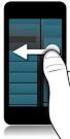 Nastavení telefonu BlackBerry Z10 Telefon BlackBerry Z10, zakoupený v prodejní síti společnosti T-Mobile Czech Republic a.s., má potřebné parametry pro použití T-Mobile služeb již přednastaveny. Některé
Nastavení telefonu BlackBerry Z10 Telefon BlackBerry Z10, zakoupený v prodejní síti společnosti T-Mobile Czech Republic a.s., má potřebné parametry pro použití T-Mobile služeb již přednastaveny. Některé
JAK AKTUALIZOVAT APLIKACI E-PAY BY EDENRED
 JAK AKTUALIZOVAT APLIKACI E-PAY BY EDENRED Postup aktualizace E-Pay by Edenred závisí na tom, zda máte zařízení, na kterém již byla aplikace předinstalována (pokračujete v návodu na kapitolu 2) nebo zda
JAK AKTUALIZOVAT APLIKACI E-PAY BY EDENRED Postup aktualizace E-Pay by Edenred závisí na tom, zda máte zařízení, na kterém již byla aplikace předinstalována (pokračujete v návodu na kapitolu 2) nebo zda
Aplikace NAM tracker pro ios. Příručka platí pro verzi NAM trackeru 1.1.0
 Příručka platí pro verzi NAM trackeru 1.1.0 Obsah: 1. K čemu je aplikace určena?....................................3 2. Přihlášení.............................................3 2.1. Seznam Objektů.........................................
Příručka platí pro verzi NAM trackeru 1.1.0 Obsah: 1. K čemu je aplikace určena?....................................3 2. Přihlášení.............................................3 2.1. Seznam Objektů.........................................
Dětské hodinky s GPS lokátorem GW700S
 Dětské hodinky s GPS lokátorem GW700S Návod k obsluze Kontakt na dodavatele SHX Trading s.r.o. V Háji 15, Praha 7, 170 00 Tel: 244 472 125, e-mail: info@spyobchod.cz www.spyobchod.cz 1 Rychlý průvodce
Dětské hodinky s GPS lokátorem GW700S Návod k obsluze Kontakt na dodavatele SHX Trading s.r.o. V Háji 15, Praha 7, 170 00 Tel: 244 472 125, e-mail: info@spyobchod.cz www.spyobchod.cz 1 Rychlý průvodce
2. Kontakty. 1. Základní nastavení telefonu Vložení SIM karty Vložení paměťové karty Zapnutí telefonu a PIN. 3. Volání
 Základní nastavení telefonu Vložení SIM karty Vložení paměťové karty Zapnutí telefonu a PIN Kontakty Kopírování ze SIM karty do telefonu Založení nového kontaktu Upravení kontaktu včetně fotky 3. Volání
Základní nastavení telefonu Vložení SIM karty Vložení paměťové karty Zapnutí telefonu a PIN Kontakty Kopírování ze SIM karty do telefonu Založení nového kontaktu Upravení kontaktu včetně fotky 3. Volání
1. Základní nastavení telefonu Vložení SIM a paměťové karty Zapnutí telefonu a PIN. 2. Kontakty. 3. Volání
 1 z 42 Základní nastavení telefonu Vložení SIM a paměťové karty Zapnutí telefonu a PIN Kontakty Kopírování ze SIM karty do telefonu Založení nového kontaktu Upravení kontaktu včetně fotky 3. Volání Zap./Vyp.
1 z 42 Základní nastavení telefonu Vložení SIM a paměťové karty Zapnutí telefonu a PIN Kontakty Kopírování ze SIM karty do telefonu Založení nového kontaktu Upravení kontaktu včetně fotky 3. Volání Zap./Vyp.
2. Kontakty. 1. Základní nastavení tabletu Vložení SIM karty Vložení paměťové karty Zapnutí tabletu a PIN. 3. Volání
 Základní nastavení tabletu Vložení SIM karty Vložení paměťové karty Zapnutí tabletu a PIN Kontakty Kopírování ze SIM karty do tabletu Založení nového kontaktu Upravení kontaktu včetně fotky Volání Nastavení
Základní nastavení tabletu Vložení SIM karty Vložení paměťové karty Zapnutí tabletu a PIN Kontakty Kopírování ze SIM karty do tabletu Založení nového kontaktu Upravení kontaktu včetně fotky Volání Nastavení
1. Základní nastavení telefonu Vložení SIM karty a baterky Zapnutí telefonu a PIN Vložení paměťové karty. 2. Kontakty. 3. Volání
 1 z 35 Základní nastavení telefonu Vložení SIM karty a baterky Zapnutí telefonu a PIN Vložení paměťové karty Kontakty Kopírování ze SIM karty do telefonu Založení nového kontaktu Upravení kontaktu včetně
1 z 35 Základní nastavení telefonu Vložení SIM karty a baterky Zapnutí telefonu a PIN Vložení paměťové karty Kontakty Kopírování ze SIM karty do telefonu Založení nového kontaktu Upravení kontaktu včetně
Kontakty Upravení kontaktu - změna údájů Přidání fotky ke kontaktu Založení nového kontaktu Kopírování ze SIM karty do telefonu Základní nastavení
 1 5. 6. 7. 8. Kontakty Upravení kontaktu - změna údájů Přidání fotky ke kontaktu Založení nového kontaktu Kopírování ze SIM karty do telefonu Základní nastavení telefonu Zapnutí telefonu a PIN Vložení
1 5. 6. 7. 8. Kontakty Upravení kontaktu - změna údájů Přidání fotky ke kontaktu Založení nového kontaktu Kopírování ze SIM karty do telefonu Základní nastavení telefonu Zapnutí telefonu a PIN Vložení
1. Aplikace Vyhledání a stažení aplikace Založení účtu v Google Play. 2. Internet. 3. Zabezpečení
 1 z 32 Aplikace Vyhledání a stažení aplikace Založení účtu v Google Play Internet Nastavení e-mailu Zap./Vyp. přístupového bodu Přihlášení do Wi-Fi sítě Zap./Vyp. internetu v zahraničí Nastavení internetu
1 z 32 Aplikace Vyhledání a stažení aplikace Založení účtu v Google Play Internet Nastavení e-mailu Zap./Vyp. přístupového bodu Přihlášení do Wi-Fi sítě Zap./Vyp. internetu v zahraničí Nastavení internetu
Nastavení tabletu Samsung P5200 Galaxy Tab 3 10.1
 Nastavení tabletu Samsung P5200 Galaxy Tab 3 10.1 Tablet Samsung P5200 Galaxy Tab 3 10.1, zakoupený v prodejní síti společnosti T-Mobile Czech Republic a.s., má potřebné parametry pro použití T-Mobile
Nastavení tabletu Samsung P5200 Galaxy Tab 3 10.1 Tablet Samsung P5200 Galaxy Tab 3 10.1, zakoupený v prodejní síti společnosti T-Mobile Czech Republic a.s., má potřebné parametry pro použití T-Mobile
T-Mobile Internet. Manager. pro Mac OS X NÁVOD PRO UŽIVATELE
 T-Mobile Internet Manager pro Mac OS X NÁVOD PRO UŽIVATELE Obsah 03 Úvod 04 Podporovaná zařízení 04 Požadavky na HW a SW 05 Instalace SW a nastavení přístupu 05 Hlavní okno 06 SMS 06 Nastavení 07 Přidání
T-Mobile Internet Manager pro Mac OS X NÁVOD PRO UŽIVATELE Obsah 03 Úvod 04 Podporovaná zařízení 04 Požadavky na HW a SW 05 Instalace SW a nastavení přístupu 05 Hlavní okno 06 SMS 06 Nastavení 07 Přidání
2. SMS a MMS. 3. Základní nastavení telefonu. Nastavení střediska zpráv Nastavení MMS Nastavení tónů Upozornění o doručení SMS. 4.
 1 z 34 Volání Hlasitý hovor Zobrazení kontaktů při volání Nastavení hlasitosti hovoru Zobrazení klávesnice při volání Přidržení hovoru Číslo hlasové schránky Nastavení vyzvánění SMS a MMS Nastavení střediska
1 z 34 Volání Hlasitý hovor Zobrazení kontaktů při volání Nastavení hlasitosti hovoru Zobrazení klávesnice při volání Přidržení hovoru Číslo hlasové schránky Nastavení vyzvánění SMS a MMS Nastavení střediska
1. Základní nastavení telefonu Vložení SIM a paměťové karty Zapnutí telefonu a PIN. 2. Kontakty. 3. Volání
 1 z 38 Základní nastavení telefonu Vložení SIM a paměťové karty Zapnutí telefonu a PIN Kontakty Kopírování ze SIM karty do telefonu Založení nového kontaktu Upravení kontaktu včetně fotky 3. Volání Nastavení
1 z 38 Základní nastavení telefonu Vložení SIM a paměťové karty Zapnutí telefonu a PIN Kontakty Kopírování ze SIM karty do telefonu Založení nového kontaktu Upravení kontaktu včetně fotky 3. Volání Nastavení
2. Kontakty. 1. Základní nastavení telefonu Vložení SIM karty a baterky Vložení paměťové karty Zapnutí telefonu a PIN. 3. Volání
 Základní nastavení telefonu Vložení SIM karty a baterky Vložení paměťové karty Zapnutí telefonu a PIN Kontakty Kopírování ze SIM karty do telefonu Založení nového kontaktu Upravení kontaktu včetně fotky
Základní nastavení telefonu Vložení SIM karty a baterky Vložení paměťové karty Zapnutí telefonu a PIN Kontakty Kopírování ze SIM karty do telefonu Založení nového kontaktu Upravení kontaktu včetně fotky
1. Základní nastavení telefonu Vložení SIM karty Vložení paměťové karty Zapnutí telefonu a PIN. 2. Kontakty. 3. Volání
 1 z 37 Základní nastavení telefonu Vložení SIM karty Vložení paměťové karty Zapnutí telefonu a PIN Kontakty Kopírování ze SIM karty do telefonu Založení nového kontaktu Upravení kontaktu včetně fotky 3.
1 z 37 Základní nastavení telefonu Vložení SIM karty Vložení paměťové karty Zapnutí telefonu a PIN Kontakty Kopírování ze SIM karty do telefonu Založení nového kontaktu Upravení kontaktu včetně fotky 3.
2. SMS a MMS. 3. Základní nastavení telefonu. Nastavení střediska zpráv Nastavení MMS Nastavení tónů Upozornění o doručení SMS. 4.
 1 z 34 Volání Hlasitý hovor Zobrazení kontaktů při volání Nastavení hlasitosti hovoru Zobrazení klávesnice při volání Přidržení hovoru Číslo hlasové schránky Nastavení vyzvánění SMS a MMS Nastavení střediska
1 z 34 Volání Hlasitý hovor Zobrazení kontaktů při volání Nastavení hlasitosti hovoru Zobrazení klávesnice při volání Přidržení hovoru Číslo hlasové schránky Nastavení vyzvánění SMS a MMS Nastavení střediska
Nastavení telefonu T-Mobile MDA Vario IV
 Nastavení telefonu T-Mobile MDA Vario IV Telefon s integrovaným kapesním počítačem T-Mobile MDA Vario IV, zakoupený v prodejní síti společnosti T- Mobile Czech Republic a.s., má potřebné parametry pro
Nastavení telefonu T-Mobile MDA Vario IV Telefon s integrovaným kapesním počítačem T-Mobile MDA Vario IV, zakoupený v prodejní síti společnosti T- Mobile Czech Republic a.s., má potřebné parametry pro
Nastavení tabletu Samsung P5100 Galaxy Tab 2 10.1
 Nastavení tabletu Samsung P5100 Galaxy Tab 2 10.1 Tablet Samsung P5100 Galaxy Tab 2 10.1, zakoupený v prodejní síti společnosti T-Mobile Czech Republic a.s., má potřebné parametry pro použití T-Mobile
Nastavení tabletu Samsung P5100 Galaxy Tab 2 10.1 Tablet Samsung P5100 Galaxy Tab 2 10.1, zakoupený v prodejní síti společnosti T-Mobile Czech Republic a.s., má potřebné parametry pro použití T-Mobile
Dětské GPS hodinky GW400S
 Dětské GPS hodinky GW400S Návod k obsluze Kontakt na dodavatele SHX Trading s.r.o. V Háji 15, Praha 7, 170 00 Tel: 244 472 125 SHX trading s.r.o 1 Rychlý průvodce a) Zařízení připojte pomocí magnetické
Dětské GPS hodinky GW400S Návod k obsluze Kontakt na dodavatele SHX Trading s.r.o. V Háji 15, Praha 7, 170 00 Tel: 244 472 125 SHX trading s.r.o 1 Rychlý průvodce a) Zařízení připojte pomocí magnetické
Nastavení telefonu LG P970 Optimus Black
 Nastavení telefonu LG P970 Optimus Black Telefon LG P970 Optimus Black, zakoupený v prodejní síti společnosti T-Mobile Czech Republic a.s., má potřebné parametry pro použití T-Mobile služeb již přednastaveny.
Nastavení telefonu LG P970 Optimus Black Telefon LG P970 Optimus Black, zakoupený v prodejní síti společnosti T-Mobile Czech Republic a.s., má potřebné parametry pro použití T-Mobile služeb již přednastaveny.
2. Kontakty. 1. Základní nastavení telefonu Vložení SIM karty Vložení paměťové karty Zapnutí telefonu a PIN. 3. Volání
 Základní nastavení telefonu Vložení SIM karty Vložení paměťové karty Zapnutí telefonu a PIN Kontakty Kopírování ze SIM karty do telefonu Založení nového kontaktu Upravení kontaktu včetně fotky 3. Volání
Základní nastavení telefonu Vložení SIM karty Vložení paměťové karty Zapnutí telefonu a PIN Kontakty Kopírování ze SIM karty do telefonu Založení nového kontaktu Upravení kontaktu včetně fotky 3. Volání
MONITOROVACÍ SYSTÉM. Návod na obsluhu webového rozhraní. Truck Data Technology, s.r.o. 2015 oficiální verze
 MONITOROVACÍ SYSTÉM Návod na obsluhu webového rozhraní 2015 oficiální verze 1 Obsah Obsah... 1 Přihlášení do webového rozhraní... 3 Ovládací prvky webového rozhraní... 4 Základní obrazovka... 4 a) pole
MONITOROVACÍ SYSTÉM Návod na obsluhu webového rozhraní 2015 oficiální verze 1 Obsah Obsah... 1 Přihlášení do webového rozhraní... 3 Ovládací prvky webového rozhraní... 4 Základní obrazovka... 4 a) pole
Internet Banka v mobilu
 Internet Banka v mobilu Obsah Co je Internet Banka v mobilu?... 3 Co umí Internet Banka v mobilu?... 3 Kdo může používat Internet Banku v mobilu?... 3 Na jakých telefonech Internet Banka v mobilu funguje?...
Internet Banka v mobilu Obsah Co je Internet Banka v mobilu?... 3 Co umí Internet Banka v mobilu?... 3 Kdo může používat Internet Banku v mobilu?... 3 Na jakých telefonech Internet Banka v mobilu funguje?...
Nastavení telefonu Sony Ericsson T300
 Nastavení telefonu Sony Ericsson T300 Telefon Sony Ericsson T300, zakoupený v prodejní síti společnosti T-Mobile Czech Republic a.s., má potřebné parametry pro použití T-Mobile služeb již přednastaveny.
Nastavení telefonu Sony Ericsson T300 Telefon Sony Ericsson T300, zakoupený v prodejní síti společnosti T-Mobile Czech Republic a.s., má potřebné parametry pro použití T-Mobile služeb již přednastaveny.
1. Základní nastavení telefonu Vložení SIM a paměťové karty Zapnutí telefonu a PIN. 2. Kontakty. 3. Volání
 1 z 42 Základní nastavení telefonu Vložení SIM a paměťové karty Zapnutí telefonu a PIN Kontakty Kopírování ze SIM karty do telefonu Založení nového kontaktu Upravení kontaktu včetně fotky 3. Volání Zap./Vyp.
1 z 42 Základní nastavení telefonu Vložení SIM a paměťové karty Zapnutí telefonu a PIN Kontakty Kopírování ze SIM karty do telefonu Založení nového kontaktu Upravení kontaktu včetně fotky 3. Volání Zap./Vyp.
1. Základní nastavení tabletu Vložení SIM karty Vložení paměťové karty Zapnutí tabletu a PIN. 2. Kontakty. 3. Volání
 1. Základní nastavení tabletu Vložení SIM karty Vložení paměťové karty Zapnutí tabletu a PIN 2. Kontakty Kopírování ze SIM karty do tabletu Založení nového kontaktu Upravení kontaktu včetně fotky 3. Volání
1. Základní nastavení tabletu Vložení SIM karty Vložení paměťové karty Zapnutí tabletu a PIN 2. Kontakty Kopírování ze SIM karty do tabletu Založení nového kontaktu Upravení kontaktu včetně fotky 3. Volání
Nastavení telefonu Huawei Ascend Y300
 Nastavení telefonu Huawei Ascend Y300 Telefon Huawei Ascend Y300, zakoupený v prodejní síti společnosti T-Mobile Czech Republic a.s., má potřebné parametry pro použití T-Mobile služeb již přednastaveny.
Nastavení telefonu Huawei Ascend Y300 Telefon Huawei Ascend Y300, zakoupený v prodejní síti společnosti T-Mobile Czech Republic a.s., má potřebné parametry pro použití T-Mobile služeb již přednastaveny.
1. Základní nastavení telefonu Vložení SIM a paměťové karty Zapnutí telefonu a PIN. 2. Kontakty. 3. Volání
 1 z 38 Základní nastavení telefonu Vložení SIM a paměťové karty Zapnutí telefonu a PIN Kontakty Kopírování ze SIM karty do telefonu Založení nového kontaktu Upravení kontaktu včetně fotky 3. Volání Zap./Vyp.
1 z 38 Základní nastavení telefonu Vložení SIM a paměťové karty Zapnutí telefonu a PIN Kontakty Kopírování ze SIM karty do telefonu Založení nového kontaktu Upravení kontaktu včetně fotky 3. Volání Zap./Vyp.
Nastavení telefonu HTC HD2
 Nastavení telefonu HTC HD2 Telefon HTC HD2, zakoupený v prodejní síti společnosti T-Mobile Czech Republic a.s., má potřebné parametry pro použití T-Mobile služeb již přednastaveny. Pokud je potřeba nastavení
Nastavení telefonu HTC HD2 Telefon HTC HD2, zakoupený v prodejní síti společnosti T-Mobile Czech Republic a.s., má potřebné parametry pro použití T-Mobile služeb již přednastaveny. Pokud je potřeba nastavení
Aplikace. Uživatelská příručka Android, iphone
 Aplikace Uživatelská příručka Android, iphone Dopravní podnik města Hradce Králové, a.s. 2017 1 Aplikace HopOn přináší inovativní a univerzální přístup k nákupu jízdenek a funguje na Android a iphone mobilních
Aplikace Uživatelská příručka Android, iphone Dopravní podnik města Hradce Králové, a.s. 2017 1 Aplikace HopOn přináší inovativní a univerzální přístup k nákupu jízdenek a funguje na Android a iphone mobilních
Návod pro práci s aplikací
 Návod pro práci s aplikací NASTAVENÍ FAKTURACÍ...1 NASTAVENÍ FAKTURAČNÍCH ÚDA JŮ...1 Texty - doklady...1 Fakturační řady Ostatní volby...1 Logo Razítko dokladu...2 NASTAVENÍ DALŠÍCH ÚDA JŮ (SEZNAMŮ HODNOT)...2
Návod pro práci s aplikací NASTAVENÍ FAKTURACÍ...1 NASTAVENÍ FAKTURAČNÍCH ÚDA JŮ...1 Texty - doklady...1 Fakturační řady Ostatní volby...1 Logo Razítko dokladu...2 NASTAVENÍ DALŠÍCH ÚDA JŮ (SEZNAMŮ HODNOT)...2
ONI system Notifikace a pravidla + vícenásobný filtr
 ONI system Notifikace a pravidla + vícenásobný filtr 2015 BüroKomplet, s.r.o. Obsah Notifikace a pravidla... 3 Jak nastavit notifikace... 3 Práce v uživatelském rozhraní nového pravidla... 4 Příklad:...
ONI system Notifikace a pravidla + vícenásobný filtr 2015 BüroKomplet, s.r.o. Obsah Notifikace a pravidla... 3 Jak nastavit notifikace... 3 Práce v uživatelském rozhraní nového pravidla... 4 Příklad:...
NÁVOD K POUŽÍVÁNÍ DIGITÁLNÍ PENĚŽENKY MASTERCARD MOBILE
 1 Podporované platformy Aplikace MC Mobile je podporovaná na zařízeních: iphone (iphone 3GS, iphone 4, iphone 4S, iphone 5) ipad (ipad, ipad 2, ipad 3rd generation) Android. Pozn.: minimální podporované
1 Podporované platformy Aplikace MC Mobile je podporovaná na zařízeních: iphone (iphone 3GS, iphone 4, iphone 4S, iphone 5) ipad (ipad, ipad 2, ipad 3rd generation) Android. Pozn.: minimální podporované
Nastavení telefonu Sony Xperia E
 Nastavení telefonu Sony Xperia E Telefon Sony Xperia E, zakoupený v prodejní síti společnosti T-Mobile Czech Republic a.s., má potřebné parametry pro použití T-Mobile služeb již přednastaveny. Pokud je
Nastavení telefonu Sony Xperia E Telefon Sony Xperia E, zakoupený v prodejní síti společnosti T-Mobile Czech Republic a.s., má potřebné parametry pro použití T-Mobile služeb již přednastaveny. Pokud je
ŠKODA CONNECT REGISTRACE & AKTIVACE
 ŠKODA CONNECT REGISTRACE & AKTIVACE Connect Portal Pro používání online služeb ŠKODA Connect je nejprve nutné provést registraci uživatele a vozidla na internetové stránce Connect Portal a aktivovat online
ŠKODA CONNECT REGISTRACE & AKTIVACE Connect Portal Pro používání online služeb ŠKODA Connect je nejprve nutné provést registraci uživatele a vozidla na internetové stránce Connect Portal a aktivovat online
CJB1JM0LCASA. Stručná příručka
 CJB1JM0LCASA Stručná příručka Seznámení s vašimi hodinkami Reproduktor Nabíjecí port Tlačítko zapnutí/vypnutí Dlouhým stisknutím na dobu 3 s hodinky zapnete/vypnete. Dlouhým stisknutím na dobu 10 s hodinky
CJB1JM0LCASA Stručná příručka Seznámení s vašimi hodinkami Reproduktor Nabíjecí port Tlačítko zapnutí/vypnutí Dlouhým stisknutím na dobu 3 s hodinky zapnete/vypnete. Dlouhým stisknutím na dobu 10 s hodinky
1. Základní nastavení telefonu Vložení SIM karty Vložení paměťové karty Zapnutí telefonu a PIN. 2. Kontakty. 3. Volání
 1 z 32 Základní nastavení telefonu Vložení SIM karty Vložení paměťové karty Zapnutí telefonu a PIN Kontakty Kopírování ze SIM karty do telefonu Založení nového kontaktu Upravení kontaktu včetně fotky Volání
1 z 32 Základní nastavení telefonu Vložení SIM karty Vložení paměťové karty Zapnutí telefonu a PIN Kontakty Kopírování ze SIM karty do telefonu Založení nového kontaktu Upravení kontaktu včetně fotky Volání
1. Základní nastavení telefonu Vložení SIM karty Vložení paměťové karty Zapnutí telefonu a PIN. 2. Kontakty. 3. Volání
 Základní nastavení telefonu Vložení SIM karty Vložení paměťové karty Zapnutí telefonu a PIN 2. Kontakty Kopírování ze SIM karty do telefonu Založení nového kontaktu Upravení kontaktu včetně fotky 3. Volání
Základní nastavení telefonu Vložení SIM karty Vložení paměťové karty Zapnutí telefonu a PIN 2. Kontakty Kopírování ze SIM karty do telefonu Založení nového kontaktu Upravení kontaktu včetně fotky 3. Volání
Základní popis obsluhy lokalizačního serveru systému REX
 Základní popis obsluhy lokalizačního serveru systému REX 1. Přihlášení do systému 2. Hlášení o nedůvěryhodném připojení: - instalace certifikátu pro prohlížeč Mozilla Firefox - instalace certifikátu pro
Základní popis obsluhy lokalizačního serveru systému REX 1. Přihlášení do systému 2. Hlášení o nedůvěryhodném připojení: - instalace certifikátu pro prohlížeč Mozilla Firefox - instalace certifikátu pro
